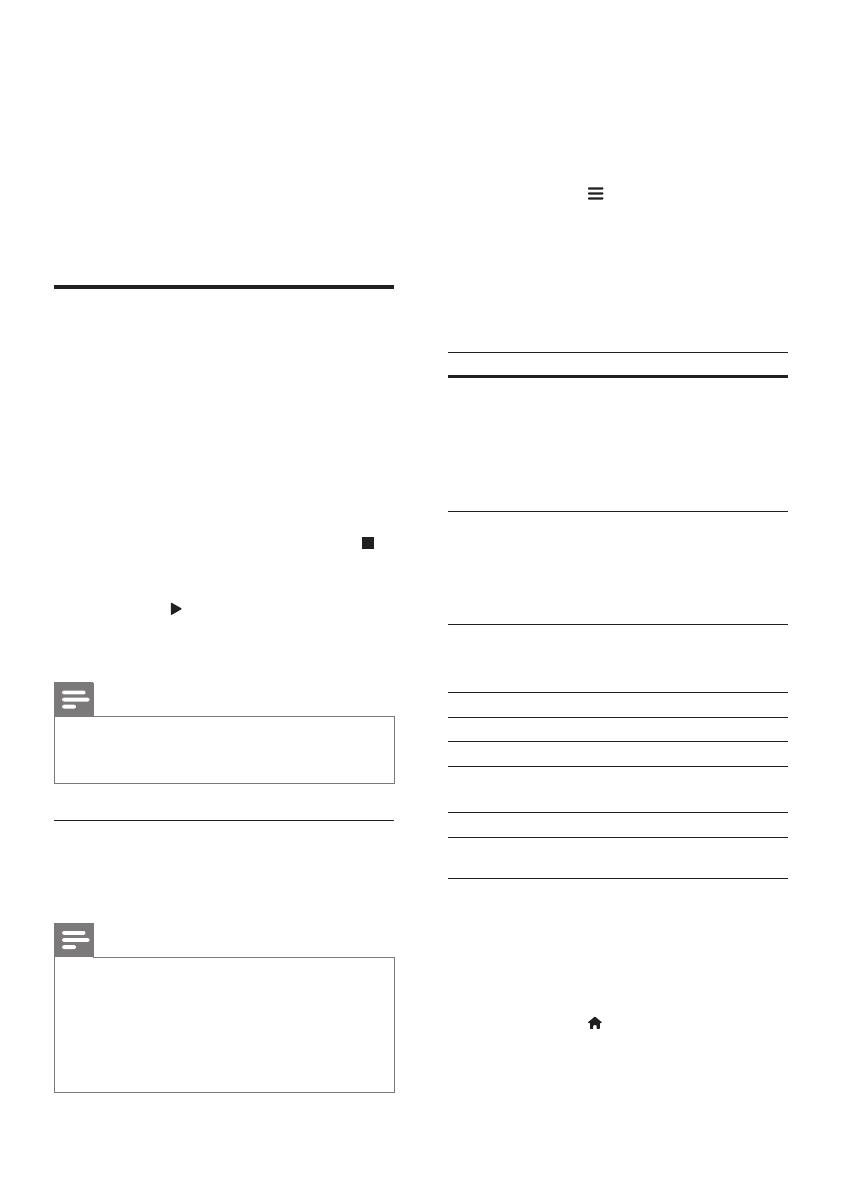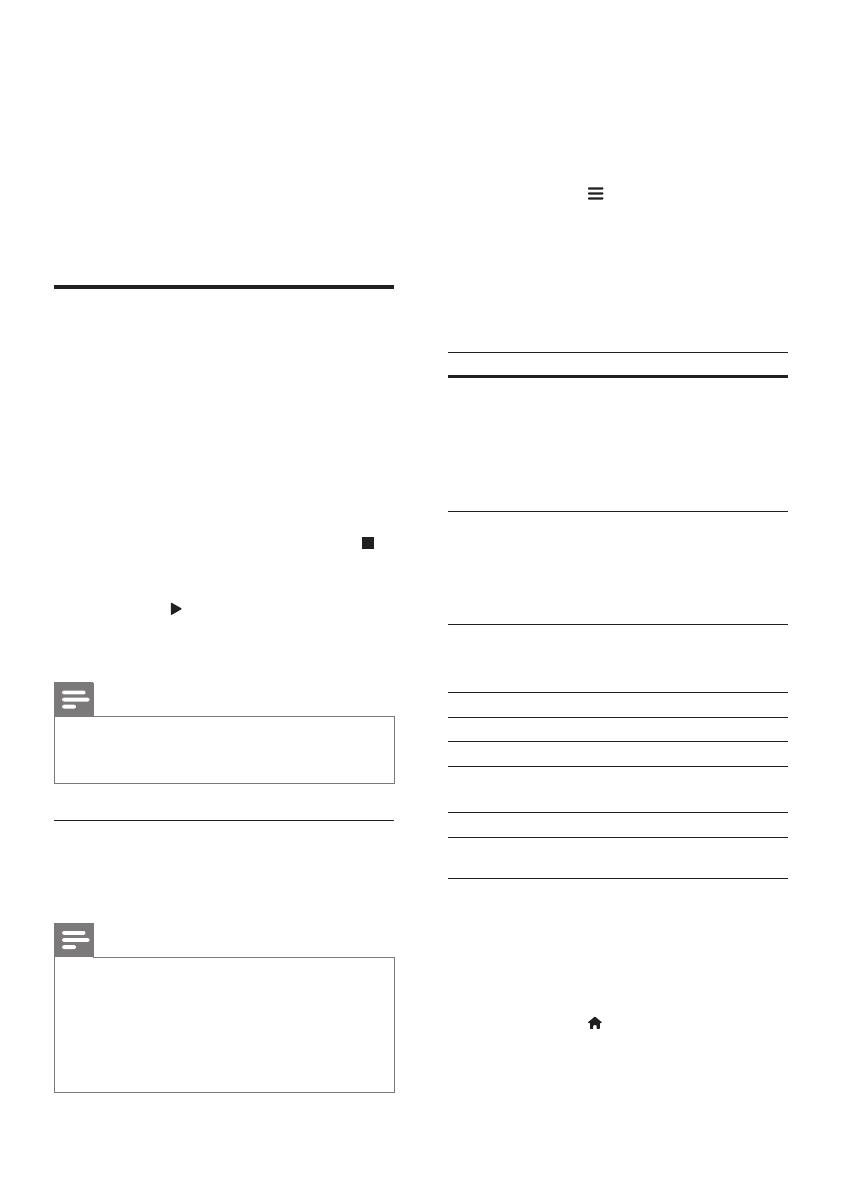
18 SK
» Ak pripojenie zlyhá, z domáceho kina
nezaznie pípnutie a na paneli displeja sa
bude stále zobrazovať BT.
3 V zariadení s funkciou NFC vyberte a
prehrajte zvukové súbory.
• Ak chcete prerušiť pripojenie, znova
priložte zariadenie NFC na značku
NFC na domácom kine.
Dátovésúbory
Domáce kino dokáže prehrávať obrázky,
zvukové súbory a súbory videa uložené na
disku alebo na úložnom zariadení USB. Pred
prehrávaním súboru skontrolujte, či daný formát
súboru domáce kino podporuje (pozrite si
'Formáty súborov' na strane 32).
1 Spustite prehrávanie súborov z disku alebo
úložného zariadenia USB.
2 Prehrávanie zastavíte stlačením tlačidla .
• Ak chcete obnoviť prehrávanie videa
od miesta, kde ste ho zastavili, stlačte
tlačidlo
(Prehrávanie).
• Ak chcete prehrávať video od začiatku,
stlačte tlačidlo OK.
Poznámka
•
Ak chcete prehrávať súbory s ochranou DivX DRM,
pripojte domáce kino k televízoru pomocou kábla
HDMI.
Titulky
Ak video ponúka titulky vo viacerých jazykoch,
môžete si vybrať jazyk titulkov.
Poznámka
•
Uistite sa, že názov súboru titulkov sa presne zhoduje s
názvom lmového súboru. Napríklad, ak sa súbor videa
volá „lm.avi“, pomenujte súbor titulkov ako „lm.srt“
alebo „lm.sub“.
• Domáce kino podporuje nasledovné formáty súborov:
.srt, .sub, .txt, .ssa, .ass, smi a .sami. Ak sa titulky
nezobrazujú správne, zmeňte súbor znakov.
1 Počas prehrávania videa vyberte jazyk
stlačením tlačidla SUBTITLE.
2 Ak sa pri prehrávaní videí DivX titulky
nezobrazujú správne, zmeňte súbor znakov
pomocou nasledujúcich krokov.
3 Stlačte tlačidlo .
» Zobrazí sa ponuka možností.
4 Vyberte položku [Znakovámnožina]
a potom vyberte súbor znakov, ktorý
podporuje titulky.
Európa, India, LATAM a Rusko
Súborznakov Jazyk
[Štandardný] angličtina, albánčina, dánčina,
holandčina, fínčina, francúzština,
galčina, nemčina, taliančina,
kurdčina (latinka), nórčina,
portugalčina, španielčina, švédčina
a turečtina
[Stredná
Európa]
albánčina, chorvátčina, čeština,
holandčina, angličtina, nemčina,
maďarčina, írčina, poľština,
rumunčina, slovenčina, slovinčina
a srbčina
[Cyrilika] bulharčina, bieloruština, angličtina,
macedónčina, moldavčina, ruština,
srbčina a ukrajinčina
[Gréčtina] gréčtina
[Baltské] estónčina, lotyština a litovčina
[Čínština] Zjednodušená čínština
[Čínština–
tradičná]
Tradičná čínština
[Kórejčina] Angličtina a kórejčina
KódVODpresúboryDivX
Skôr ako si zakúpite videá vo formáte DivX
a začnete ich prehrávať v domácom kine,
zaregistrujte domáce kino pomocou kódu DivX
VOD na stránke www.divx.com.
1 Stlačte tlačidlo (Ponuka Doma).
2 Vyberte položku [Nastavenie] a stlačte
tlačidlo OK.